Kontrollere søknad kml § 8, 1. ledd
veiledningen er under arbeid
Sist revidert: 2025-10-07
Til informasjon
I denne oppgaven tar du stilling til om søknaden faller inn under ordningen, om tiltaket er søknadspliktig og lignende. Du vurderer også om du har fått nok informasjon til å behandle søknaden.
Kontrollere søknad
Dette er den første oppgaven den som har rollen saksbehandler får i Digisak. Du vil få et e-postvarsel om at du har mottatt en oppgave. Denne oppgaven innebærer en sjekk av at søknaden er komplett og klar til behandling. Hvis søknaden er mangelfull, velger du Returner til søker for å etterspørre informasjon. Det er også her du vurderer om søknaden eventuelt skal avvises eller avbrytes og om du kan veilede søker til en annen ordning.
Velg mappen Kontrollere søknad i Mine oppgaver, og klikk på tittelen på den søknaden du skal kontrollere.
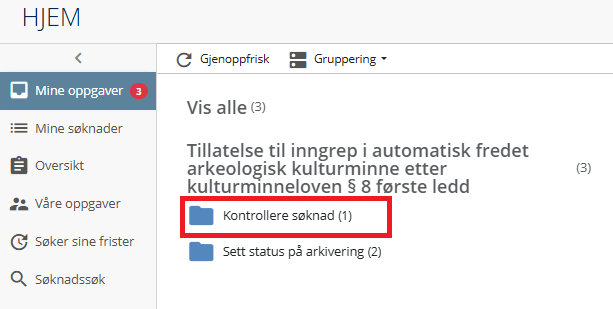
En oversikt, over søknader til kontroll, vil da åpne seg. For å kontrollere søknad klikker du på søknadstittelen. Du får da fram selve søknaden til venstre og oppgaven til høyre.
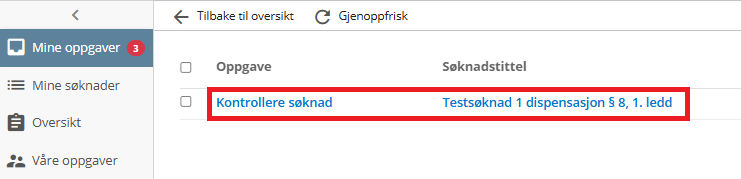
| bruk tastene Ctrl og – eller + for å få en optimal visning av oppgave og søknad. |
Bruk sidemenyen i Søknad for å kontrollere at den utfylte søknaden kan behandles videre.
Velg Utfall av kontroll i nedtrekksmenyen. Du vil også kunne spørre om informasjon senere i behandlingsprosessen dersom det er nødvendig. Da bruker du funksjonen Henvendelse til søker. Veiledning finner du her Henvendelse til søker.
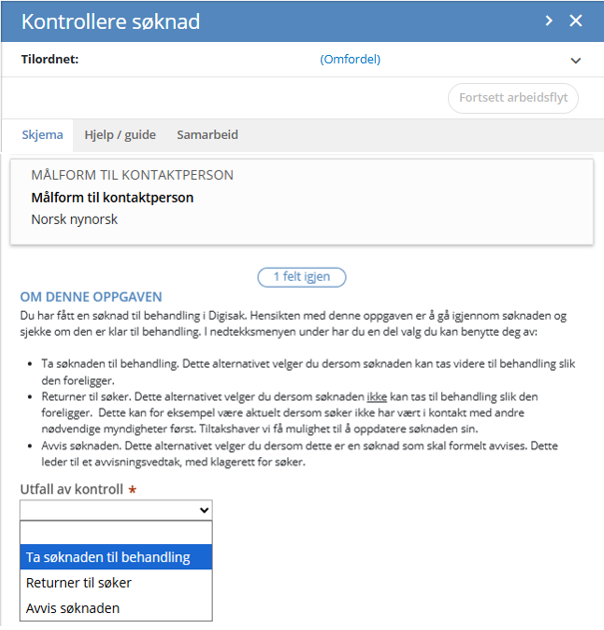
Ta søknaden til behandling
Dersom søknaden er i orden, velger du Ta søknaden til behandling. Velg Fortsett arbeidsflyt for å fullføre oppgaven. Når du fullfører oppgaven, får søker en automatisert e-post fra Digisak om at søknaden tas videre til behandling.
Returner til søker
Dersom søknaden er mangelfull, velger du Returner til søker. Du må angi en frist, samt beskrive hva søker må endre på.
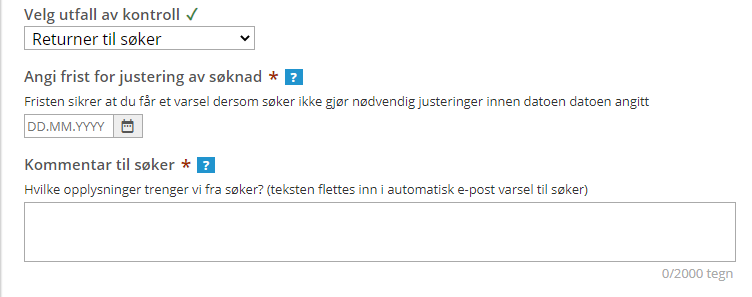
Hvor finner du tilleggsopplysningene?
Når søker får beskjed om å levere etterspurt informasjon, kan søker redigere direkte i søknaden, dvs både tekst og laste opp/slette vedlegg. Sørg derfor for å se gjennom søknaden grundig en gang til når søker har levert informasjonen. Søker vil også kunne skrive en kommentar til saksbehandler.
Avvis søknad
Dersom tiltaket ikke er søknadspliktig, kan du velge Avvis søknaden. Ved valg av avvisning, forfatter du et avvisningsvedtak. Du får opp et tekstfelt Begrunnelse for vedtak, som flettes inn i vedtaksbrevet. Fyll ut begrunnelse og klikk på knappen FORHÅNDSVIS nederst i oppgaven, for å se vedtaksbrevet.
Klikk deretter på Fortsett arbeidsflyt for å sende vedtaket til godkjenning. Godkjenner får da en oppgave om å godkjenne vedtaket. Når oppgaven er godkjent, sendes vedtaket til søker. Et vedtak om avvisning aktiverer klagerett i Digisak.
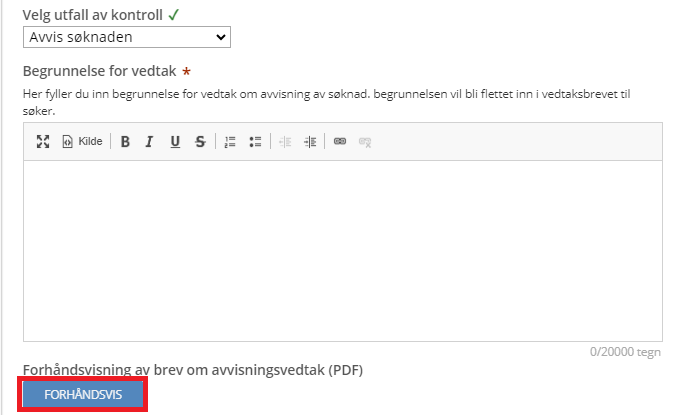
| Om du og søker er enige om at søknaden skal avbrytes, velger du Avbryt søknad. For å velge Avbryt søknad, må du lukke oppgaven du står i. Dette gjør du ved å klikke på det hvite krysset i toppen av oppgaven til høyre. |
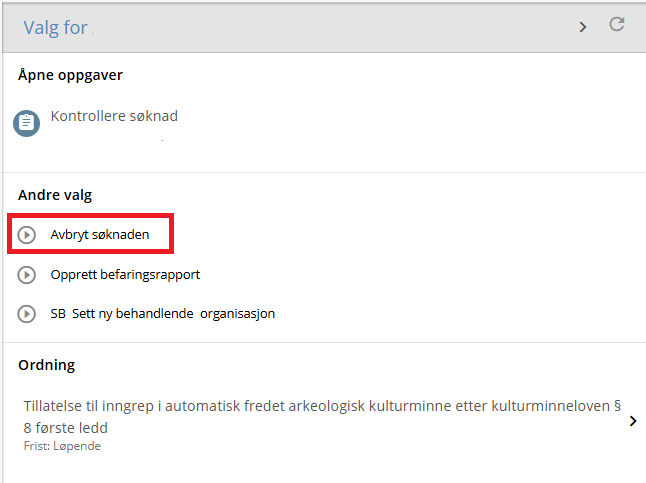
Nærmere beskrivelse av oppgaven Avbryte søknad, finner du her: Fyll ut oppgaven avbryt søknad